本文你將會學到
- ngrok運作方式與操作
- 本機分享端口(Port)
前言
自己在本機開發時往往需要線上測試 API 或畫面是否能正常連動,或是你的客戶以及開發夥伴需要觀看測試,如何讓所有人連接到我本機的 localhost:3000 呢?以前作法可能是自己申請一個主機然後將所有資料上雲端,但又還沒正式上線不是就多此一舉了還必須額外負擔主機費用,雖然有免費的但每次都要上雲端這個動作也很麻煩,我這邊就分享兩個解決方法。
方法一(在相同內網情況下分享)
方法第一種是利用區網(此方法限定對方和你同時連上同一個網域),適用的人像是跟你同時在同一個地方的工作夥伴,只要確保對方和你同時連上相同的區網就可以囉!
首先查詢你的電腦 ip 位置, windows 使用者開啟終端機輸入 ipconfig 即可查詢你目前 ip 位置,macOS 的使用者可以打開網路偏好設定裡面就有 ip 位置了。
- [ip位置]:[Port]
舉例:
192.123.45.6:3000
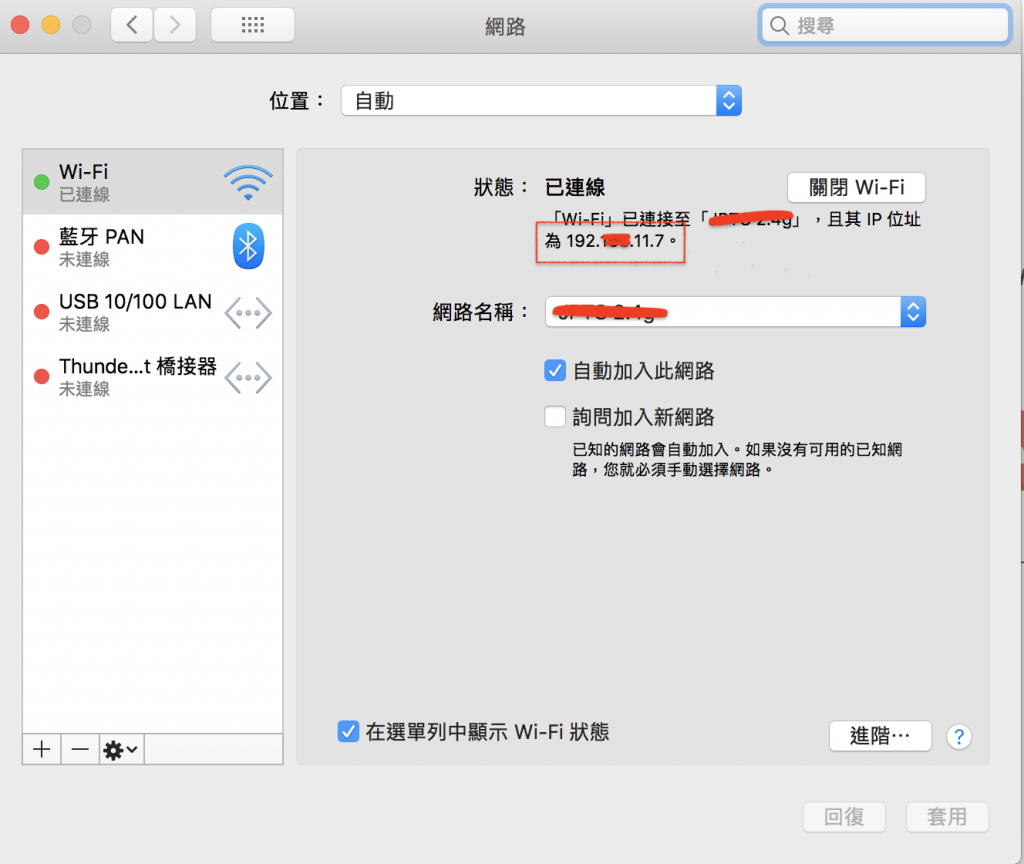
方法二(使用第三方軟體 ngrok)
ngrok 做為一個轉發的伺服器,他可以把外界的請求轉發到你指定的 Port,使用的背景原理是連接到 ngrok 雲端伺服器,將你本機指定的地址公開,再將由 ngrok 一串公開的網址來存取內容。他的優點是快速而且還提供了 https 的服務讓你使用上更安全,甚至你還可以設置密碼保護。

安裝
官方文件與載點
windows 用戶
到官方網站中對應的位元版本下載解壓縮後直接啟動
ngrok.exe即可在終端機上打指令執行,例如啟動並監聽 8080 Port。ngrok http 8080macOS 用戶
有兩種方法可以安裝:
1. 官網下載解壓縮包
使用指令解壓縮
unzip /path/to/ngrok.zip要在端口 8080 上啟動HTTP通道,請運行下面的命令:
./ngrok http 80802. 使用 Homebrew 來安裝
這個方法也是我推薦的,原因是他會直接幫你安裝在全域中,每次執行不用到指定資料夾下執行,就好比
npm install --global一樣,若以下指令無法安裝請在最前面加上sudo管理者權限下安裝。brew cask install ngrok要在端口 8080 上啟動HTTP通道,請運行下面的命令:
ngrok http 8080
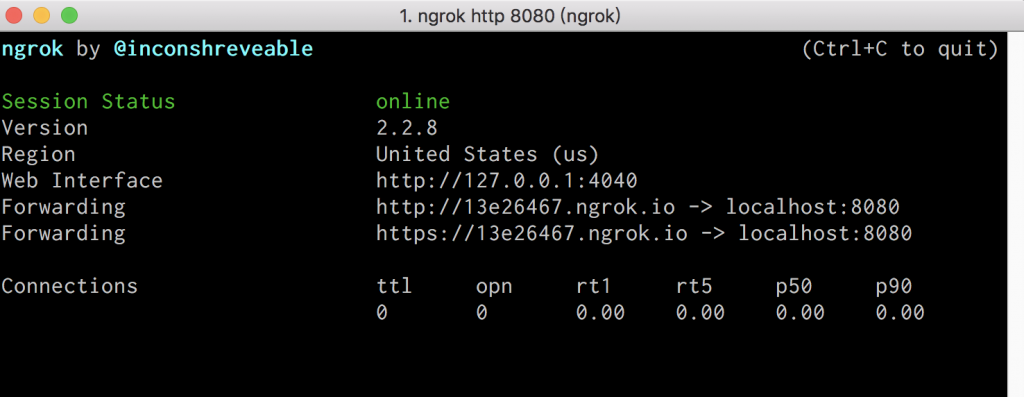
文章同時發表於:https://andy6804tw.github.io/2018/01/16/ngrok-intro/